Java连接Mysql数据库步骤详细讲解
Posted 南宫遐迩
tags:
篇首语:本文由小常识网(cha138.com)小编为大家整理,主要介绍了Java连接Mysql数据库步骤详细讲解相关的知识,希望对你有一定的参考价值。
如何使用java连接mysql数据库?
使用 jdbc 连接 mysql 数据库。
详细讲解如下,请依次逐步观看,避免出错。
选择jdk版本
建议选择18以下的jdk,18版本以上可能会导致输出中文乱码。这里我们使用intellij idea,选择17.0.4版本的jdk。
并且最好新建一个项目,以免jdk版本和编译器版本不一致。如图:
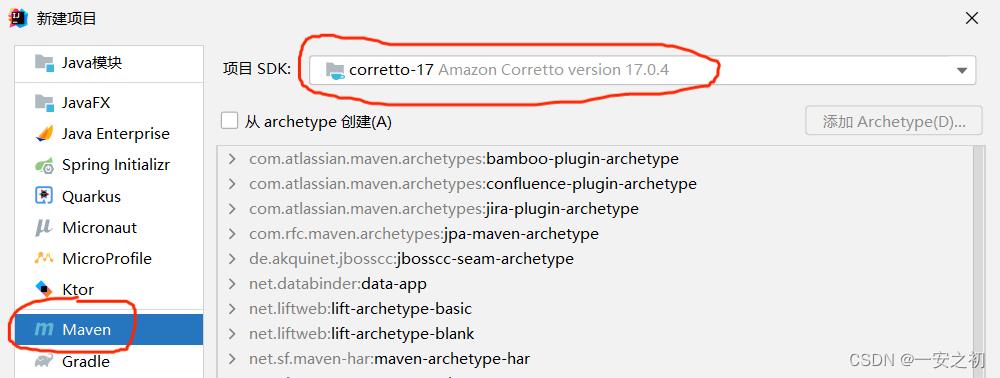

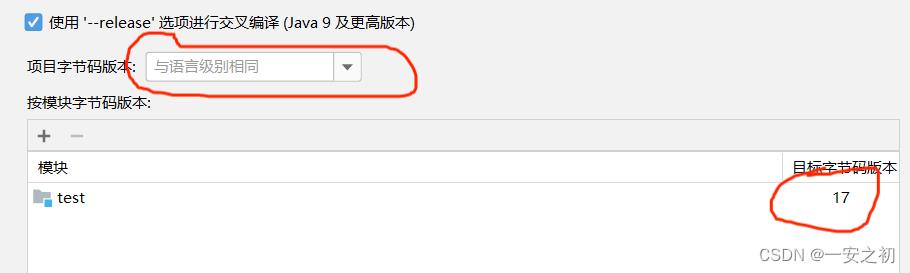
选择数据库版本
建议选择8以下的mysql数据库,这里选择5.7.39版本的mysql。如图:

下载java的mysql驱动包
为了方便,我们使用maven。在 maven 工程下的 pom.xml 中加mysql-connector-java 的依赖,只需要填想要的版本号,就能自动下载对应的 jar 包。这里我们下载5.1.39的驱动,如图:
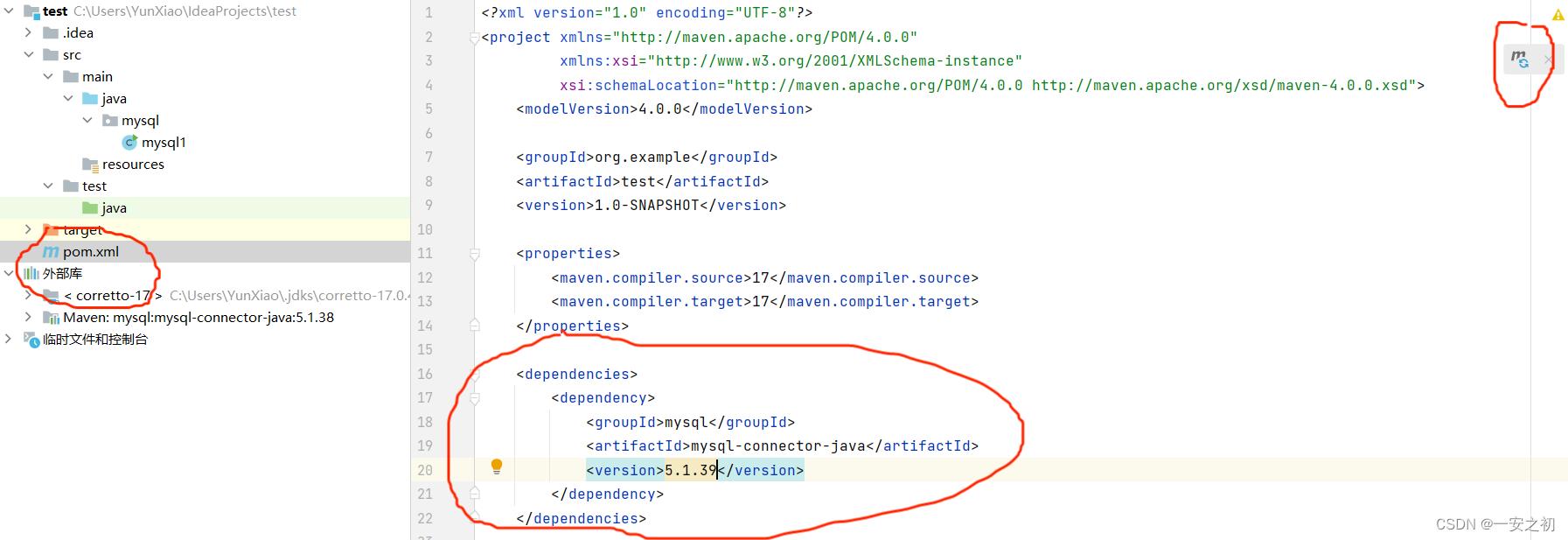
下载驱动包的代码:
<dependencies>
<dependency>
<groupId>mysql</groupId>
<artifactId>mysql-connector-java</artifactId>
<version>5.1.39</version>
</dependency>
</dependencies>项目目录如图:
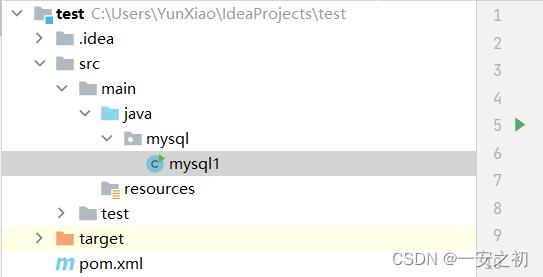
创建数据表
使用Navicat Premium,新建test数据库。
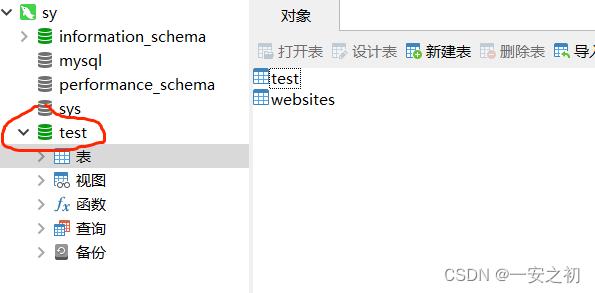
创建test表,如图:
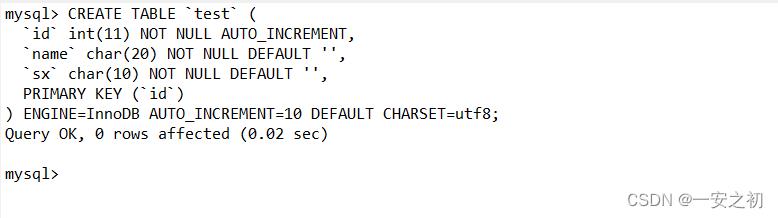
建表语句:
CREATE TABLE `test` (
`id` int(11) NOT NULL AUTO_INCREMENT,
`name` char(20) NOT NULL DEFAULT '',
`sx` char(10) NOT NULL DEFAULT '',
PRIMARY KEY (`id`)
) ENGINE=InnoDB AUTO_INCREMENT=10 DEFAULT CHARSET=utf8;插入数据,如图:
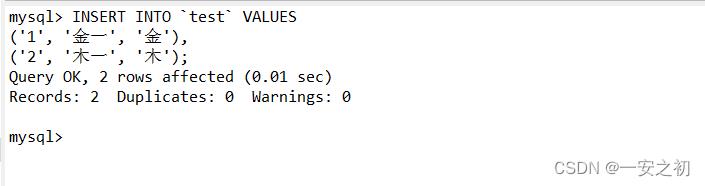
建表语句:
INSERT INTO `test` VALUES
('1', '金一', '金'),
('2', '木一', '木');
导入数据成功图片:
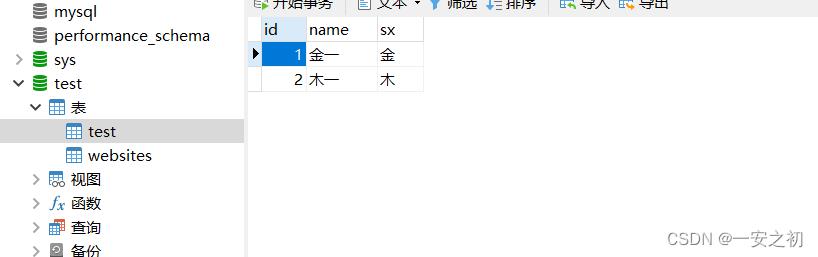
连接数据库
创建mysql1.java文件,详细代码和解析:
package mysql;
import java.sql.*;
public class mysql1
// MySQL8.0以下版本 - JDBC驱动名及数据库URL
static final String JDBC_DRIVER = "com.mysql.jdbc.Driver";
// test为数据库名,?后面这句很重要,设置useSSl=false
static final String DB_URL = "jdbc:mysql://localhost:3306/test?characterEncoding=UTF8&autoReconnect=true&useSSL=false";
// 数据库的用户名与密码,需要根据自己的设置
static final String USER = "root";
static final String PASS = "123456";
public static void main(String[] args)
Connection conn = null;
Statement stmt = null;
try
// 注册 JDBC 驱动,加载驱动
Class.forName(JDBC_DRIVER);
// 打开链接,连接数据库
System.out.println("数据库连接中...");
conn = DriverManager.getConnection(DB_URL,USER,PASS);
// 执行查询
System.out.println(" 实例化Statement对象...");
stmt = conn.createStatement();
String sql;
sql = "SELECT id, name, sx FROM test";
ResultSet rs = stmt.executeQuery(sql);
// 展开结果集数据库
while(rs.next())
// 通过字段检索
int id = rs.getInt("id");
String name = rs.getString("name");
String url = rs.getString("sx");
// 输出数据
System.out.print("ID: " + id);
System.out.print(", 姓名: " + name);
System.out.print(", 属性: " + url);
System.out.print("\\n");
// 完成后关闭
rs.close();
stmt.close();
conn.close();
catch(SQLException se)
// 处理 JDBC 错误
se.printStackTrace();
catch(Exception e)
// 处理 Class.forName 错误
e.printStackTrace();
finally
// 关闭资源
try
if(stmt!=null) stmt.close();
catch(SQLException se2)
// 什么都不做
try
if(conn!=null) conn.close();
catch(SQLException se)
se.printStackTrace();
System.out.println("操作结束!");
运行图展示:
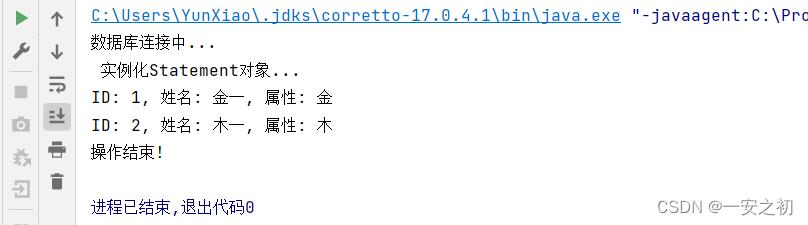
以上为mysql8.0以下版本连接mysql操作,8.0以上版本连接数据库需要更改以下设置:
1、mysql 8.0 以上版本驱动包版本为 mysql-connector-java-8.0.16.jar。
2、com.mysql.jdbc.Driver 更换为 com.mysql.cj.jdbc.Driver。
3、MySQL 8.0 以上版本不需要建立 SSL 连接的,需要显示关闭,useSSL=false。
4、allowPublicKeyRetrieval=true 允许客户端从服务器获取公钥。
5、最后还需要设置 CST,serverTimezone=UTC。
加载驱动和连接数据库方法:
Class.forName("com.mysql.cj.jdbc.Driver");
conn = DriverManager.getConnection("jdbc:mysql://localhost:3306/test_demo?characterEncoding=UTF8&autoReconnect=true&useSSL=false&allowPublicKeyRetrieval=true&serverTimezone=UTC","root","password");java连接mysql数据库讲解完毕,有不恰当的地方请指正,谢谢点赞和收藏。
详细讲解Linux环境下MySQL 5.1安装步骤
参考技术A 1、下载MySQL免安装版/二进制版软件(不用编译)
文件格式:MYSQL-VERSION-OS.tar.gz
2、创建MySQL组,建立MySQL用户并加入到mysql组中
(不同版本的Unix中,groupadd和useradd的语法可能会稍有不同。)
#groupadd
mysql
#useradd
-g
mysql
mysql
3、进入目录/usr/local,解压缩免安装版,并在此目录中建立名为mysql的软链接
#cd
/usr/local
#gunzip
<
/path/to/MYSQL-VERSION-OS.tar.gz
|
tar
xvf
-
(该命令会在本目录下创建一个名为MYSQL-VERSION-OS的新目录。)
(使用GNU
tar,则不再需要gunzip。你可以直接用下面的命令来解包和提取分发:
#>
tar
zxvf
/path/to/mysql-VERSION-OS.tar.gz)
#ln
-s
MYSQL-VERSION-OS
mysql
4、添加MySQL配置文件
如果你想要设置一个选项文件,使用support-files目录中的一个作为模板。在这个目录中有4个模板文件,是根据不同机器的内存定制的。
#cp
support-files/my-medium.cnf
/etc/my.cnf
(可能你需要用root用户运行这些命令。)
5、设定目录访问权限,用mysql_install_db创建MySQL授权表初始化,并设置mysql,root帐号访问权限
#cd
mysql
#chown
-R
mysql
.
#chgrp
-R
mysql
.
#scripts/mysql_install_db
–user=mysql
#chown
-R
root
.
#chown
-R
mysql
data
(注意以上命令中的"
.
"符号不能少。)
6、运行MySQL
#bin/mysqld_safe
–user=mysql
&
(如果没有问题的话,应该会出现类似这样的提示:
[1]
42264
#
Starting
mysqld
daemon
with
databases
from
/usr/local/mysql/var
如果出现
mysql
ended这样的语句,表示Mysql没有正常启动,你可以到log中查找问题,Log文件的通常在/etc/my.cnf中配置。
大多数问题是权限设置不正确引起的。
)
7、设置root密码。默认安装密码为空,为了安全你需要修改密码
#/usr/local/mysql/bin/mysqladmin
-uroot
password
yourpassword
8、拷贝编译目录的一个脚本,设置开机自动启动
#cp
support-files/mysql.server
/etc/rc.d/init.d/mysqld
#chmod
700
/etc/init.d/mysqld
#chkconfig
–add
mysqld
#chkconfig
–level
345
mysqld
on
9、启动mysqld服务
#service
mysqld
start
10、查看3306端口是否打开。要注意在防火墙中开放该端口
#netstat
-atln
免安装版/二进制版安装基本命令概述:
shell>
groupadd
mysql
shell>
useradd
-g
mysql
mysql
shell>
cd
/usr/local
shell>
gunzip
<
/PATH/TO/MYSQL-VERSION-OS.tar.gz
|
tar
xvf
-
shell>
ln
-s
FULL-PATH-TO-MYSQL-VERSION-OS
mysql
shell>
cd
mysql
shell>
chown
-R
mysql
.
shell>
chgrp
-R
mysql
.
shell>
scripts/mysql_install_db
–user=mysql
shell>
chown
-R
root
.
shell>
chown
-R
mysql
data
shell>
bin/mysqld_safe
–user=mysql
&
以上是关于Java连接Mysql数据库步骤详细讲解的主要内容,如果未能解决你的问题,请参考以下文章